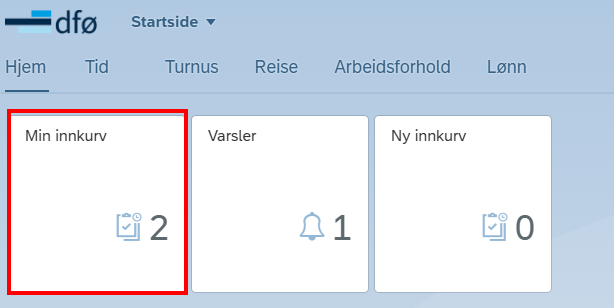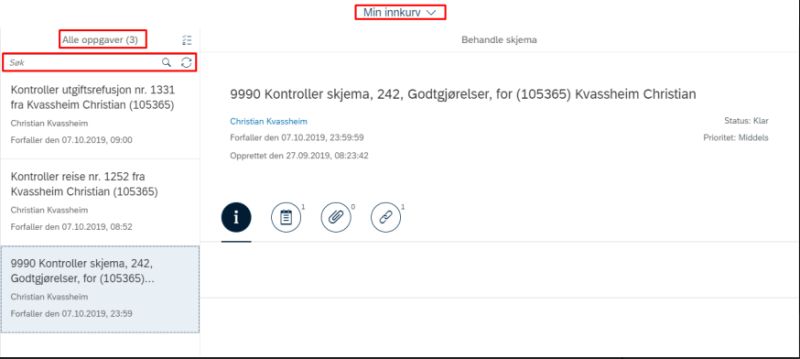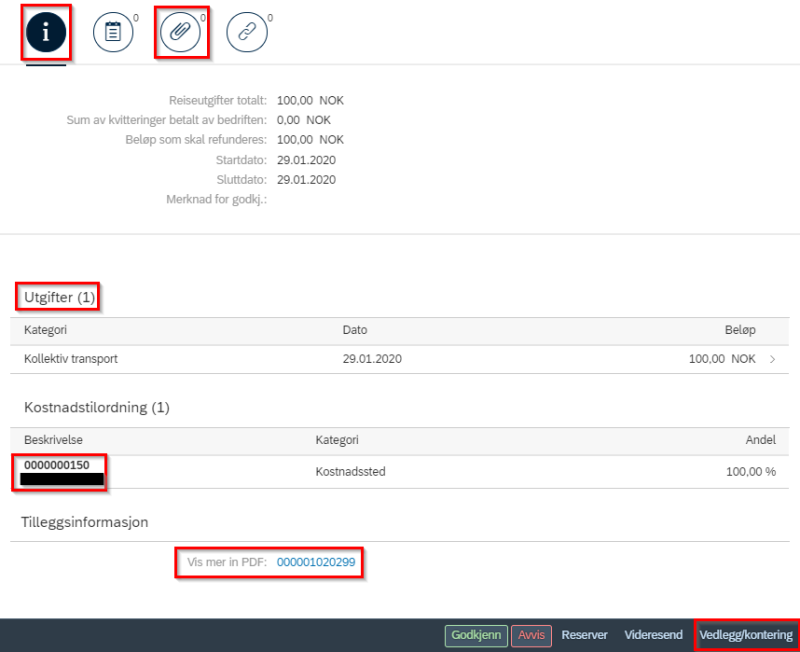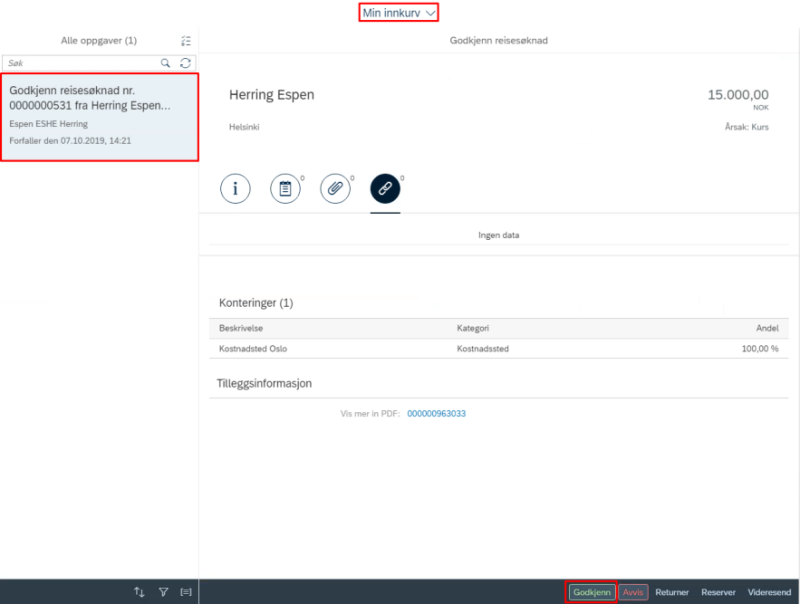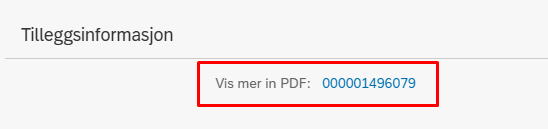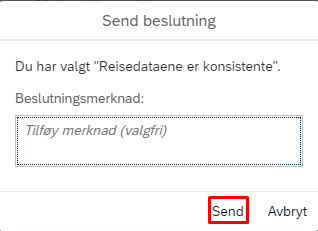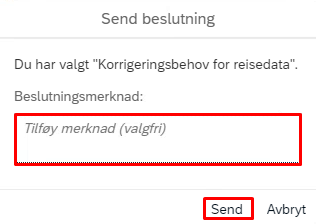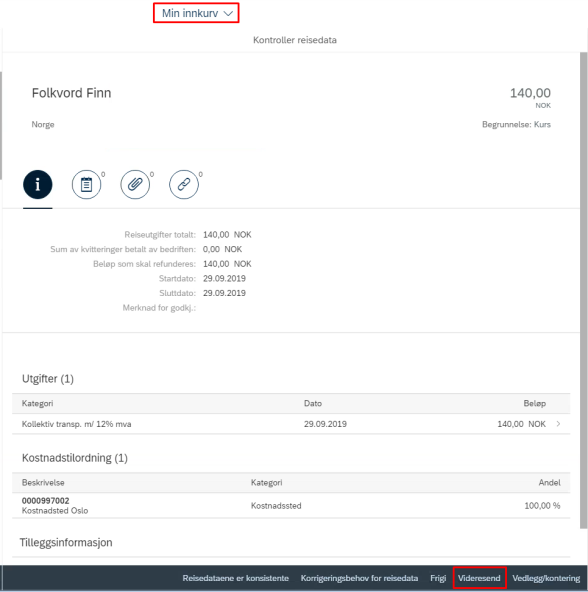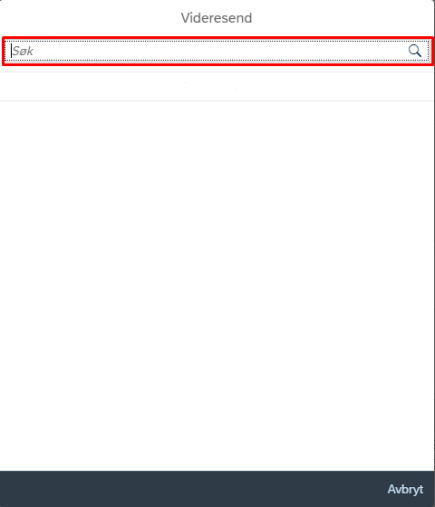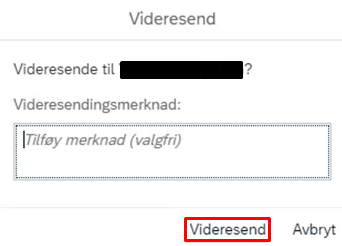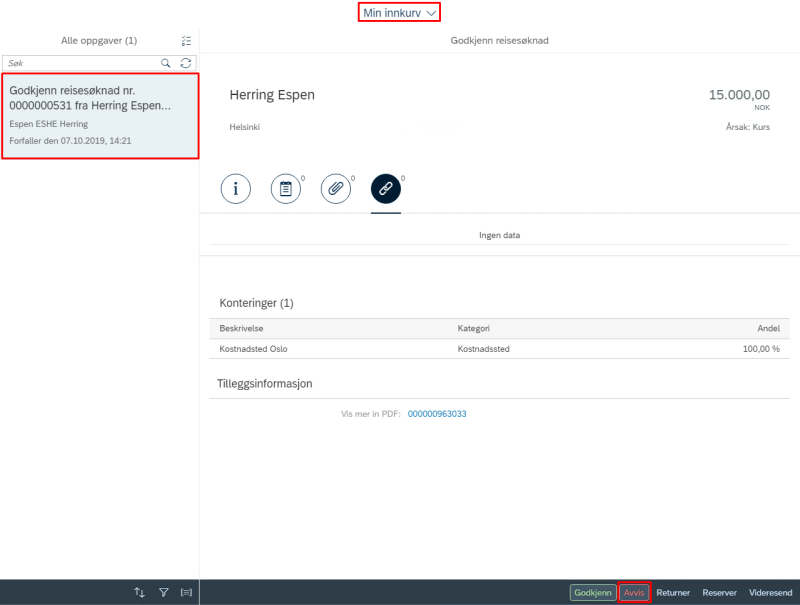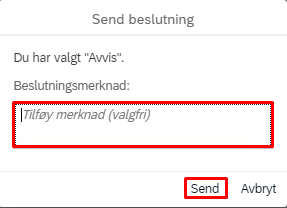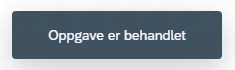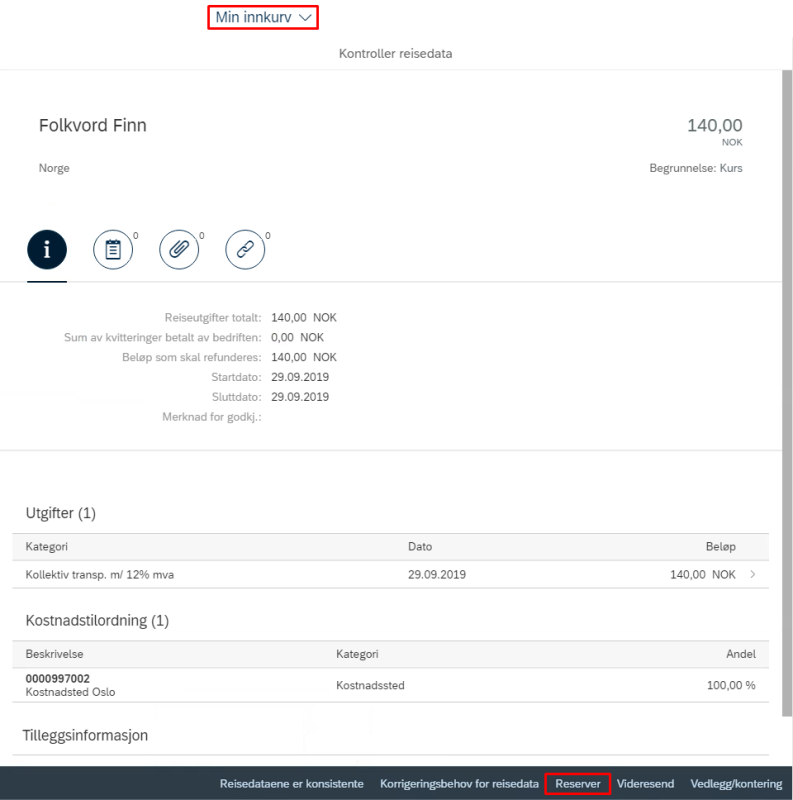Denne veiledningen viser hvordan ledere behandler reiseregninger, utgiftsrefusjoner og reisesøknader i selvbetjeningsportalen.
Du kan også behandle oppgaver i DFØ-appen.
Min innkurv finner du på startsiden i selvbetjeningsportalen.
Her ser du oppgaver til behandling som gjelder reisesøknad, reiseregning og utgiftsrefusjon.
Også eventuelle meldinger fra Godkjenner 1 og Godkjenner 2 vil ligge her.
Hvem gjør hva – begreper for arbeidsflyten i selvbetjeningsportalen
Det er viktig å bli kjent med noen felles begrep som gjelder for all arbeidsflyt:
- Godkjenner 1: Kontrollerer at innholdet i en arbeidsflytoppgave er korrekt, for eksempel i reiseregninger. Skal alltid etterfølges av Godkjenner 2.
- Godkjenner 2: Leder med budsjettdisponeringsmyndighet, eventuelt den som har fått delegert slik myndighet. Foretar formell godkjenning av data før oppdatering i lønnssystemet.
- Godkjenner: Benyttes når det kun er én godkjenner av arbeidsflyt, for eksempel reisesøknad.
- Feilretter: Mottar arbeidsflytoppgaver hvor postering i lønnssystemet har feilet. Feilretter korrigerer manuelt.
- Saksbehandler: Felles betegnelse for de som mottar en oppgave i arbeidsflyt. Begrepet er reservert til generell beskrivelse. Saksbehandler brukes også utenom arbeidsflyt for de som registrerer personaldata for andre enn seg selv.
- WF-administrator: Overvåker arbeidsflyt. Analyserer og løser opp arbeidsflyt som har gått i "ERROR" eller der saksbehandler ikke kan utledes.
- Initiator: SAPs begrep for den som starter en arbeidsflyt.
- Stedfortreder: Mottar og utfører arbeidsflytoppgaver på vegne av en godkjenner.
Søk
For å søke etter en oppgave i innkurven klikker du på Min innkurv.
Listen med oppgaver er sortert etter opprettelsesdato. De nyeste oppgavene ligger øverst.
Du kan søke på ansatt, type oppgave eller annen tekst i oppgaven i søkefeltet.
Klikk på oppgaven du ønsker å kontrollere.
Kontrollere kostnadstilordningen for en oppgave
For å kontrollere kostnadstilordningen for en oppgave, klikk på oppgaven du vil kontrollere.
Kostnadstilordning finner du under informasjon (i).
Dersom du skal kontrollere resterende kostnadstilordning, klikker du på Vis mer i PDF, eller knappen Vedlegg/kontering nederst på linjen.
For å kontrollere utgifter klikker du på utgiften du vil kontrollere under Utgifter.
Vedlegg kan kontrolleres ved å trykke på vedleggikonet (binders) eller knappen Vedlegg/kontering nederst på linjen.
Godkjenne en oppgave
For å godkjenne en oppgave i selvbetjeningsportalen, klikk på flisen Min innkurv.
Klikk på oppgaven du vil godkjenne. Da får du se oppgaveinformasjonen. Kontroller dataene.
Reisesøknad
Når du skal godkjenne en reisesøknad, klikk på knappen Godkjenn, som du finner nederst i bildet.
Du må trykke deg inn på Vis mer i PDF for å se informasjon om eventuelle forskudd.
Reiseregning og utgiftsrefusjon
Når du skal godkjenne en reiseregning eller utgiftsrefusjon, klikk på Reisedataene er konsistente, som du finner nederst i bildet.
I neste bilde kan du legge inn en valgfri merknad.
Avslutt med å klikke på Send.
Sende en oppgave i retur for korrigering
For å sende en oppgave i retur i selvbetjeningsportalen, klikk på Min innkurv i selvbetjeningsportalen.
Klikk på oppgaven du vil sende i retur.
Da får du se oppgaveinformasjonen.
Kontroller dataene. Klikk Returner nederst på oppgavelinjen for å sende oppgaven i retur.
Reisesøknad
Hvis du skal returnere en reisesøknad, klikk Returner som du finner nederst på oppgavelinjen.
Reiseregning og utgiftsrefusjon
Hvis du skal returnere reiseregning eller utgiftsrefusjon, klikk Korrigeringsbehov for reisedata som du finner nederst på oppgavelinjen.
I det neste bildet kan du legge inn en kommentar til den ansatte med årsaken for retur.
Avslutt med å klikke Send.
Videresende en oppgave
For å videresende en oppgave i selvbetjeningsportalen, klikk på Min innkurv i selvbetjeningsportalen.
Klikk på oppgaven du vil videresende. Da får du se oppgaveinformasjonen.
Klikk Videresend som du finner nederst på oppgavelinjen.
Søk etter personen du ønsker å videresende oppgaven til.
I neste bilde kan du legge inn en valgfri kommentar.
Avslutt med å klikke på Videresend.
Avvise en reisesøknad
For å avvise en reisesøknad, klikk på Min innkurv i selvbetjeningsportalen.
Klikk på reisesøknaden du vil avvise. Da får du se oppgaveinformasjonen.
Klikk videre på Avvis som du finner nederst på oppgavelinjen.
I neste bilde kan du legge inn en merknad til den ansatte med årsak til at reisesøknaden avvises.
Avslutt med å klikke på Send.
Du vil få beskjed om at Oppgave er behandlet.
Den ansatte som har sendt inn reisesøknad vil få melding i sin egen innkurv om at reisesøknaden er avvist.
Reservere/ tilordne en oppgave
Enkelte arbeidsflytoppgaver sendes til flere mottakere samtidig. For eksempel har noen virksomheter flere personer som er godkjenner 1 for reiser, og mottar reiser for hele virksomheten.
Arbeidsflytoppgaven vil da være synlig i alle mottakeres innkurv.
For å reservere en oppgave i selvbetjeningsportalen, klikk på Min innkurv.
Klikk på oppgaven du ønsker å behandle og klikk Reserver som du finner nederst på oppgavelinjen.
For å oppheve tilordningen klikker du på Frigi som du finner nederst i bildet.
Oppgaven blir da synlig i de andre godkjennernes innkurv igjen.
Kontakt
- Kundesenter på nett
- lonn [at] dfo.no (lonn[at]dfo[dot]no)
- 40 63 40 21